PPT怎样做点击菜单效果
来源:网络收集 点击: 时间:2024-03-01【导读】:
熟练使用PPT,可以制作出很漂亮的效果。比如模仿软件做个菜单效果。要怎么做呢?下面就来看看步骤。工具/原料morePPT2010方法/步骤1/9分步阅读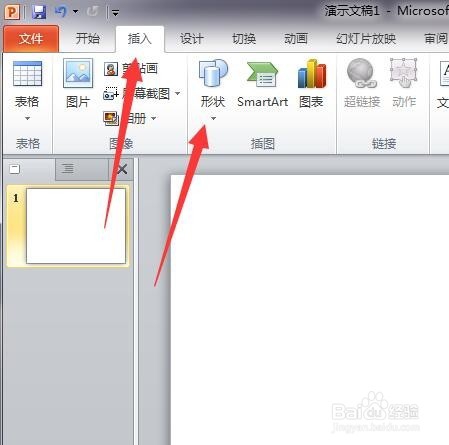 2/9
2/9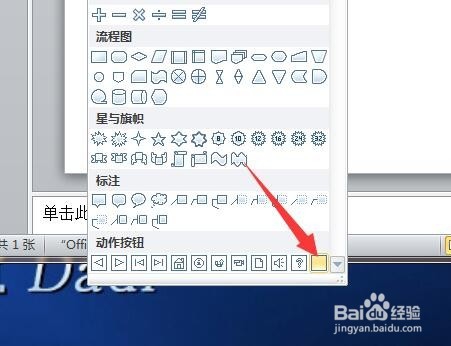 3/9
3/9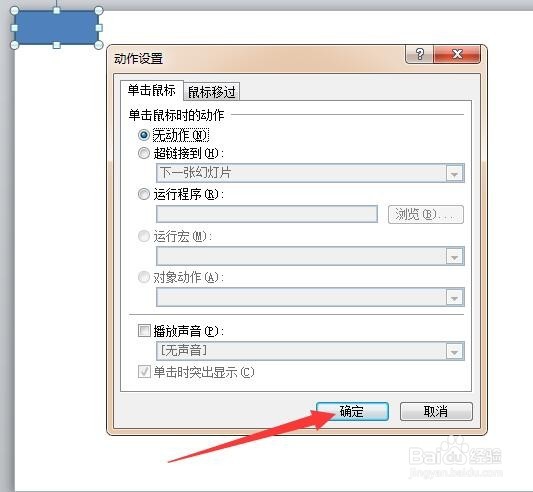 4/9
4/9 5/9
5/9
 6/9
6/9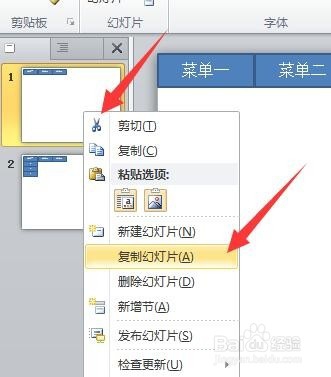
 7/9
7/9 8/9
8/9
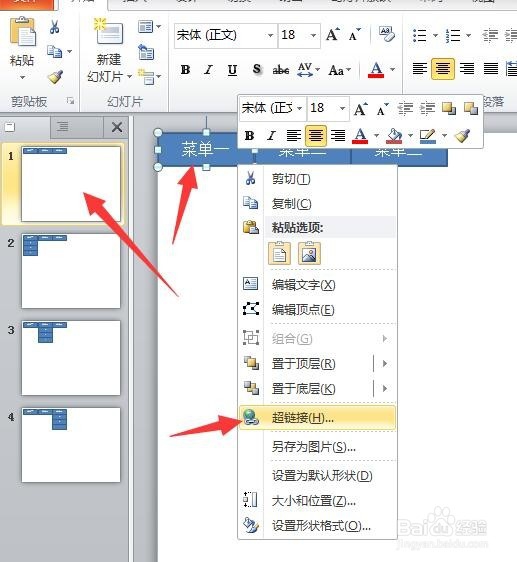
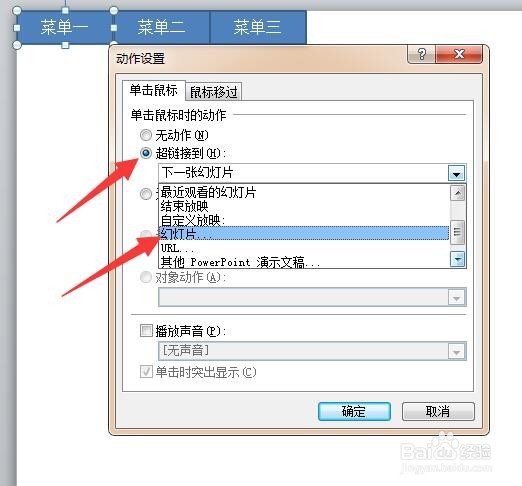 9/9
9/9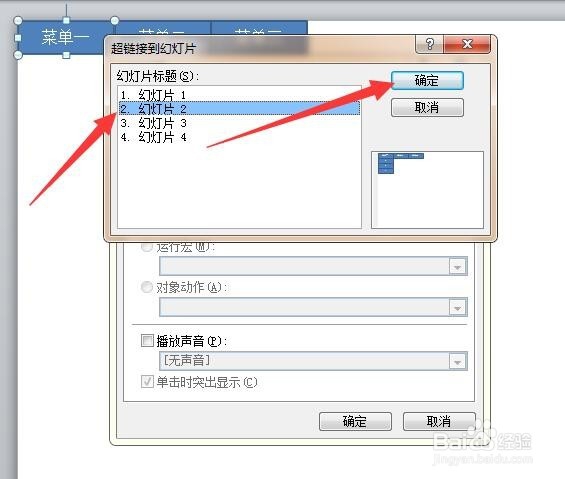 PPTPPT作菜单菜单命令制作
PPTPPT作菜单菜单命令制作
首先,打开PPT软件,点击插入选项卡,在插图功能区中点击形状按钮。
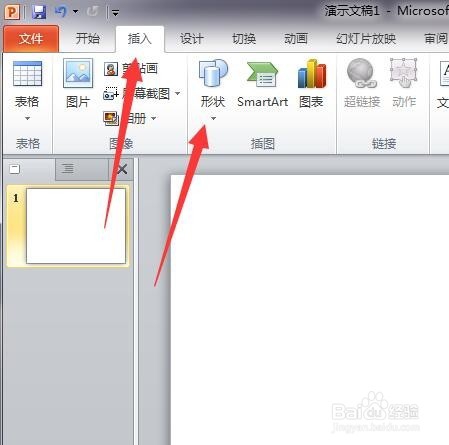 2/9
2/9在弹出的形状中看到最底下的动作按钮,点击最后一个空白框的按钮。
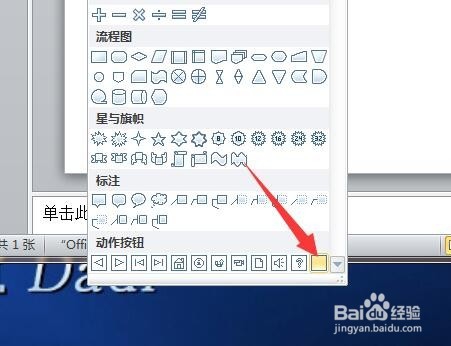 3/9
3/9在幻灯片工作区上拉出一个方框,放手后会弹出动作设置对话框,因为还没有其它幻灯片可链接,暂时点击确定退出。
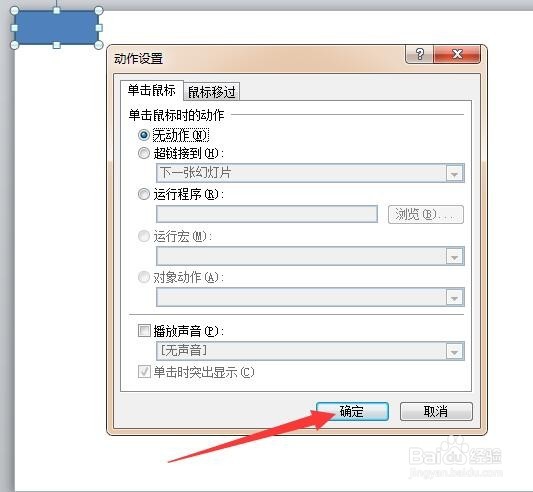 4/9
4/9再对着拉出来的按钮右击鼠标,在弹出的菜单中点击编辑文字,输入按钮名称。同样的方法作出第二个,第三个等等。
 5/9
5/9接下来再右击左侧导航窗口中的幻灯片,点击复制幻灯片。然后在第二张幻灯片上再拉出第一个按钮的下级菜单按钮,如图所示的ABC。

 6/9
6/9继续复制第一张幻灯片,复制出来后排在第二张,把它拉动到第三张的位置。
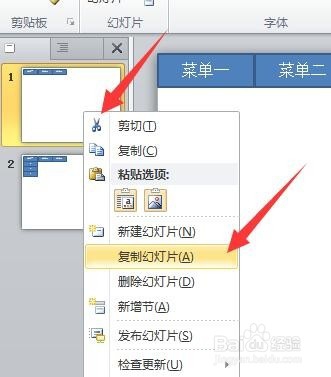
 7/9
7/9然后在第三张上作出第二个按钮的下拉菜单按钮,如图所示的DEF。同样的方法做出第三个按钮。
 8/9
8/9好了,最后就是设置链接跳转了。右击第一张第一个按钮,点击超链接,在弹出的对话框中点击超链接到,再点击幻灯片……,如图所示。

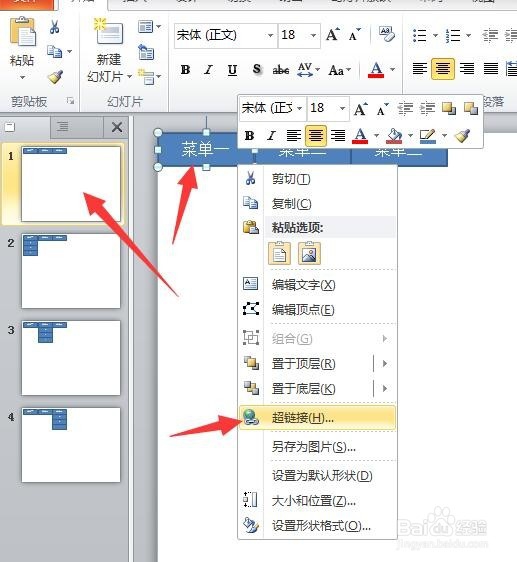
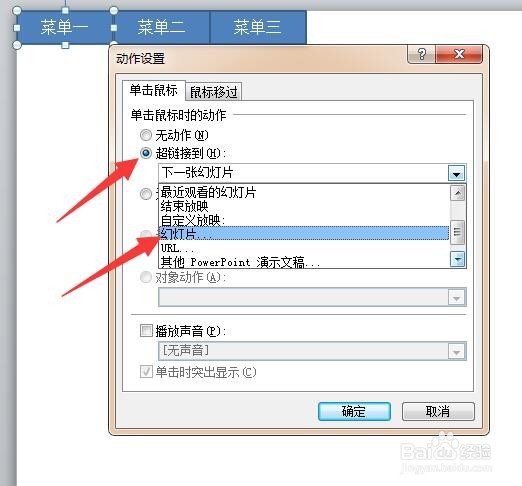 9/9
9/9选择幻灯片2,确定就可以了。其它的按钮同样设置好跳转到的幻灯片就可以了,播放幻灯片时点击按钮就像菜单一样了。
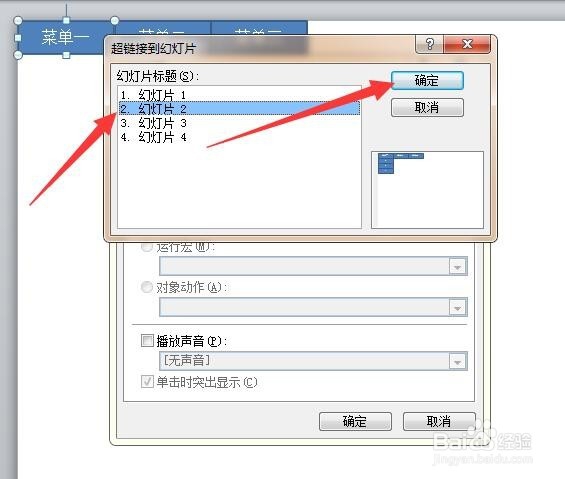 PPTPPT作菜单菜单命令制作
PPTPPT作菜单菜单命令制作 版权声明:
1、本文系转载,版权归原作者所有,旨在传递信息,不代表看本站的观点和立场。
2、本站仅提供信息发布平台,不承担相关法律责任。
3、若侵犯您的版权或隐私,请联系本站管理员删除。
4、文章链接:http://www.1haoku.cn/art_192912.html
 订阅
订阅